Как сделать анимацию для видео за несколько шагов




 4.7
Оценок: 170
(Ваша: )
4.7
Оценок: 170
(Ваша: )
Красочные ролики в Интернете со сложными спецэффектами и анимацией всегда привлекают внимание. С завистью пролистываете их, считая, что такой уровень доступен только профессионалам? Спешим вас разубедить – работая в «ВидеоШОУ», вы сможете смонтировать яркий и динамичный клип независимо от опыта. В этой инструкции вы узнаете, как сделать анимацию для видео!
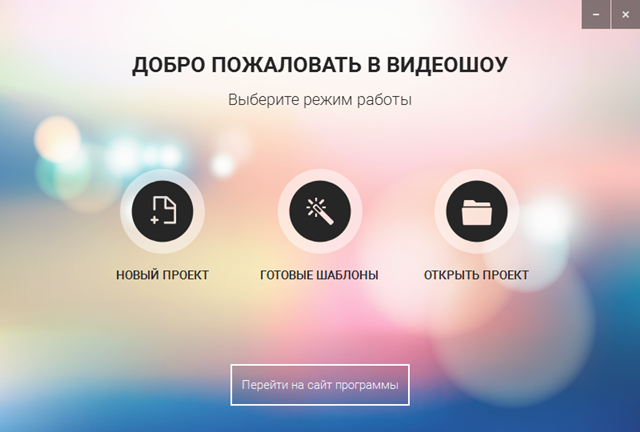
За работу!
Первое, что необходимо сделать, – скачать редактор видео. Процесс установки не займёт много времени. Для начала работы кликнете по значку программы. Приветственное окно предложит вам несколько режимов работы.
Есть материал для ролика, но нет времени для детальных настроек? Выберите режим «Готовые шаблоны». «ВидеоШОУ» предложит вам коллекцию клипов с уже выставленными параметрами анимации. Вам необходимо лишь загрузить свои файлы и следовать инструкции в приложении. Несколько кликов – и ролик готов.
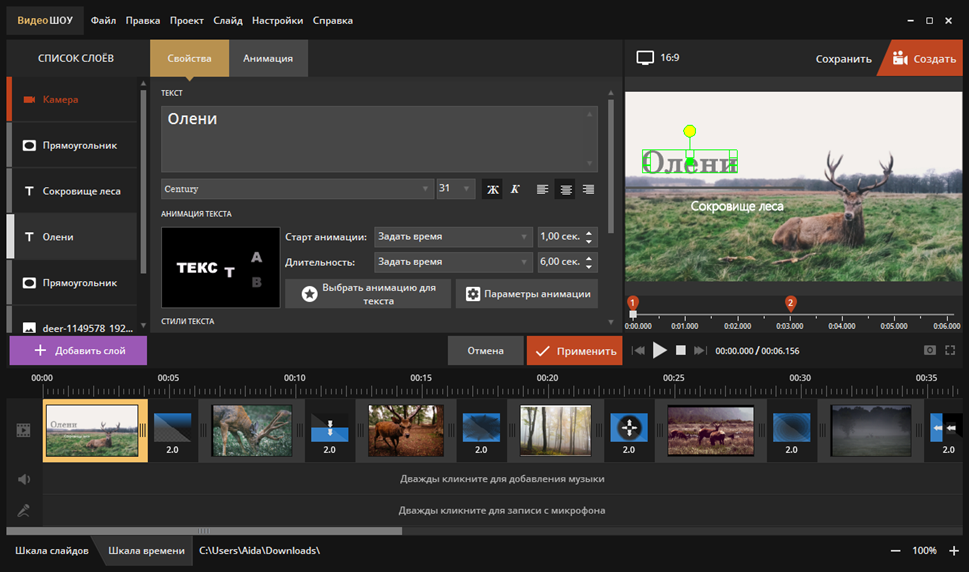
Удивляем с первых кадров
Какой хороший ролик без цепляющей заставки? Чтобы сделать анимацию в начале видео, зайдите в раздел «Титры». Выберите из набора подходящую заготовку и добавьте на шкалу слайдов. В появившемся окне введите название и описание проекта.
Далее нажмите на кнопку «Редактировать слайд». Вы можете изменять элементы, выбрав нужный в «Списке слоёв». Отрегулируйте шрифт и размер текста, выберите подходящий фон. Во вкладке «Анимация» настройте тип, траекторию и скорость появления элементов.
Совершенствуйте навыки, узнав, как сделать интро для канала YouTube, и поражайте зрителей с первых кадров.
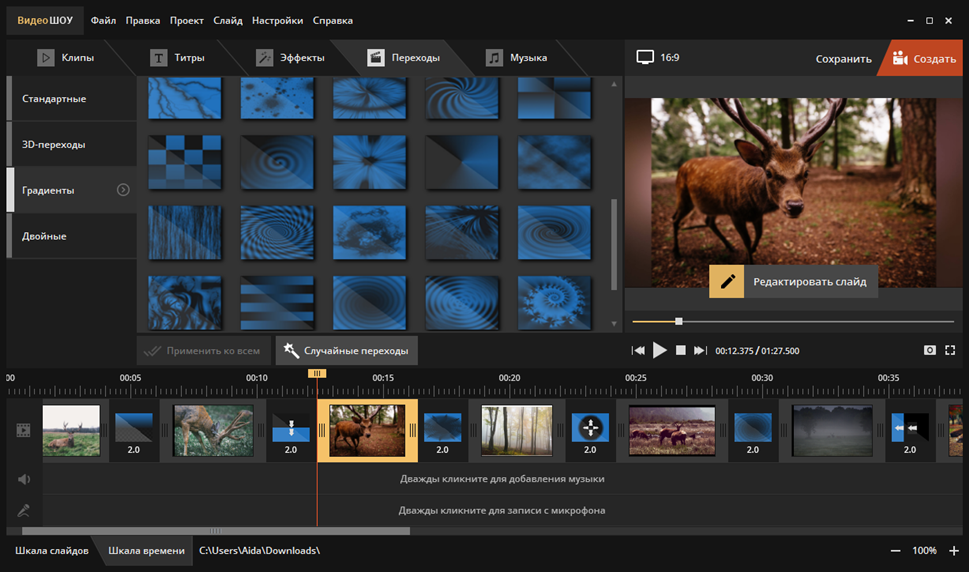
На пути к анимации
Теперь, когда начало будущему ролику положено, наметим его основу. Загрузите файлы на шкалу слайдов и разместите их в нужной последовательности, соединив эффектами из вкладки «Переходы». Можете подбирать к каждому клипу анимацию на свой вкус или просто нажать на кнопку «Случайные переходы» – «ВидеоШОУ» автоматически заполнит промежутки между слайдами за вас.
Выделите слайд с видеороликом и откройте вкладку «Эффекты». Добавьте подходящий из коллекции – он станет основой вашей анимации. Далее зайдите в редактор слайда. В графе «Свойства» вы можете при необходимости обрезать видео или наложить на него маску.
Основа для будущего ролика уже готова! Впереди – самое интересное. Выясним, как создать анимацию для видео.
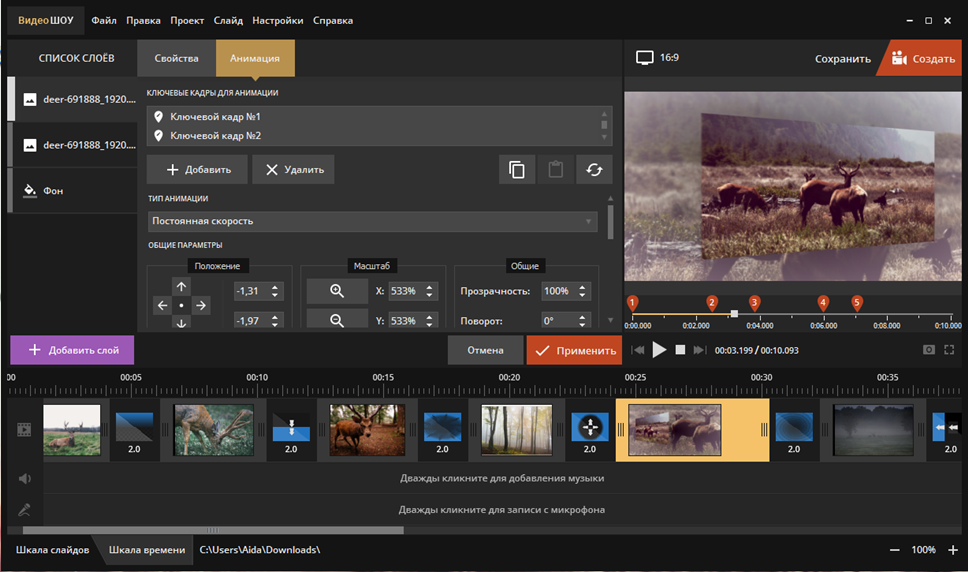
Больше ключевых кадров - динамичнее ролик
Откройте раздел «Анимация» и выберите в списке нужный слой. На монтажной области справа – временная шкала. Для настройки анимации нужно определить несколько точек на этой шкале – ключевые кадры. Расставьте их, кликнув по временной шкале или с помощью кнопки «Добавить».
Настройка анимации – процесс кропотливый, но несложный. Допустим, вы хотите плавно приблизить видео. Для этого вам нужно постепенно увеличивать показатели параметра «Масштаб» для каждого последующего ключевого кадра. Проверить, что у вас получилось, можно нажав на кнопку play ► в монтажной области.
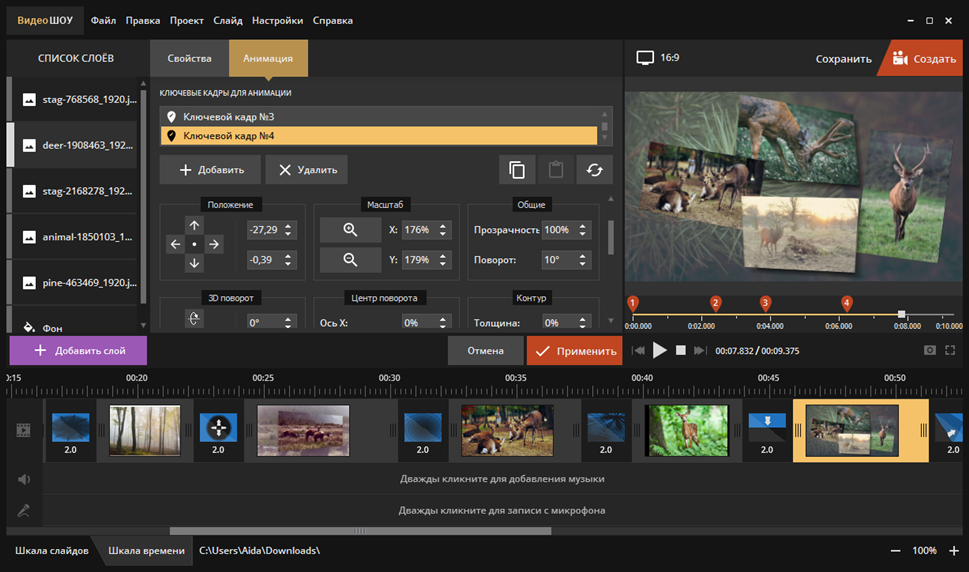
Видеоролик из картинок - это возможно?
Если под рукой у вас только фотографии, это не значит, что ролик обязательно будет скучным и статичным. Расскажем, как создать видео анимацию из фотографий.
Щелкните правой кнопкой мыши на шкале внизу программы и выберите «Вставить пустой слайд». Добавьте фон из встроенных пресетов – он должен смотреться гармонично и объединять кадры. Затем установите длительность слайда на шкале времени внизу.
В редакторе слайдов загрузите фотографии, нажав на кнопки «Добавить слой» > «Фотографию». В монтажной области справа разместите файлы на слайде и отрегулируйте размер. При желании можете использовать фильтры и маски. Помните, что каждое фото – это отдельный слой Дальше – в раздел «Анимация». Не забыли про ключевые кадры? Принцип работы с фото тот же!
Теперь вы убедились, что создавать динамичную анимацию для видео под силу даже новичку. Предлагаем скачать программу «ВидеоШОУ» и попробовать свои силы! Развивайте навыки и превратите создание видео в увлекательное хобби. Делитесь вашими роликами с друзьями в социальных сетях и на YouTube.
